ExcelやWordの和暦が令和になるのを待っていましたが、自動で変更されない。
前評判では、自動的にアップデートされると聞いていたのですが…。
同じようにお困りの方はいらっしゃいませんか?
簡単な方法で令和表示ができますので、お試しください。
日常、あまり元号は使っていないのですが、請求書や見積書などではまだまだ元号を使用しますよね。
請求書などは、その日付から支払日も自動で表示されるようになっていたので、そちらも手入力で修正しないとならないのがめんどうです。
また、日付の自動入力にも対応してないので不便です。
仕方なく更新プログラムを確認しました。
「コントロールパネル」から「プログラムと機能」を確認します。
すると「インストールされた更新プログラム」には関係ありそうなものが見つかりません。
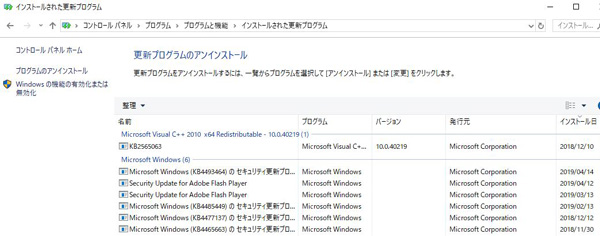
Windows Updateを見てみると「利用可能な更新プログラム」があります!
「これかな?」と思い、更新してみました。
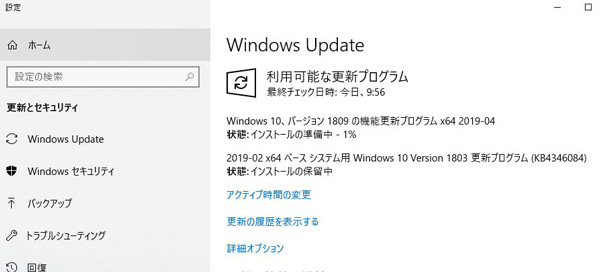
すると、無事に令和仕様♪
WordもExcelも和暦が令和表示になりました♪
実際に行う作業は2つ
- Windows updateの画面を開き更新プログラムをインストールする
- パソコンを再起動する
今回はインストール済みなどの確認をしましたが、「令和」表示にならない場合は、アップデートがされてないと考えて間違いないです。
画面はWin10ですが、Windows7のパソコンのWordやExcelも同様に令和仕様になりました。
Today関数などもありますが、お勧めは「Ctrl + ;」です。
(コントロールキーを押しながら、セミコロンを押す)
西暦で入りますが、後はセルの書式設定で変更します。
あらかじめ、和暦に設定してある場合は、この作業は不要です。
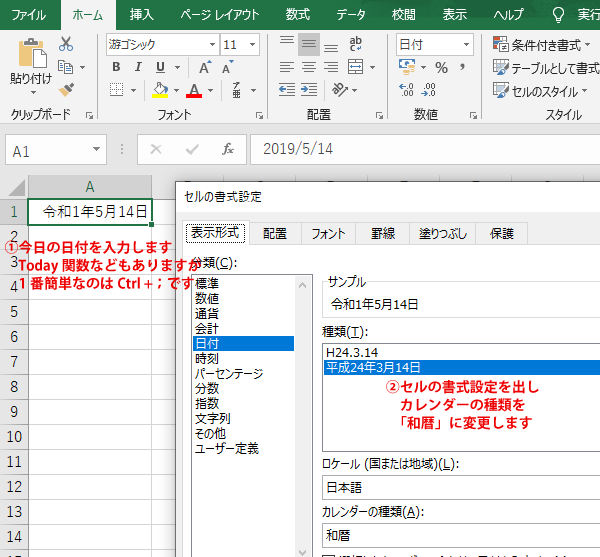
リボンの「挿入」の日付と時刻から時刻の挿入ができます。
こちらを利用するメリットは、開いたときに自動更新する機能があることです。
今日の日付だけを入れたい場合は
- れいわと打つ
- 令和に変換する
- 漢字の確定をすると、ポップアップが出てそのままEnterキーを押すと本日の日付が入ります。(下図参照)
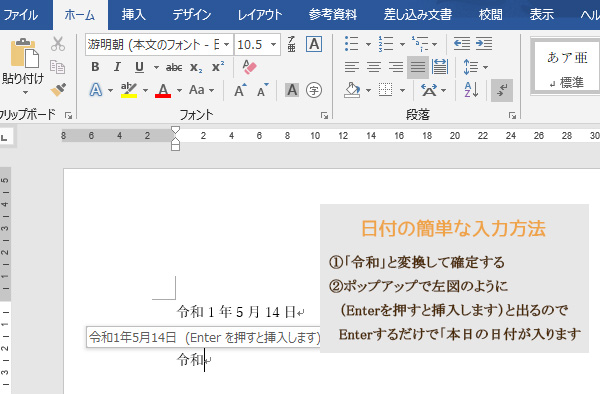
Microsoftさん、ちゃんと仕事をされてますね。
もっと早く自動更新で対応できるとさらに良いのですが!
簡単な操作ですので、まだ令和対応されてない場合は、ぜひお試しください!

















